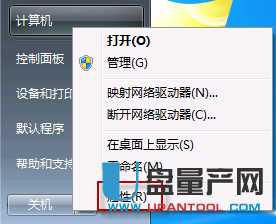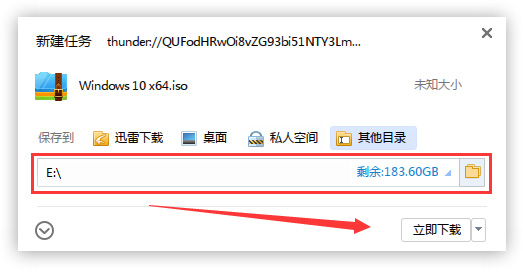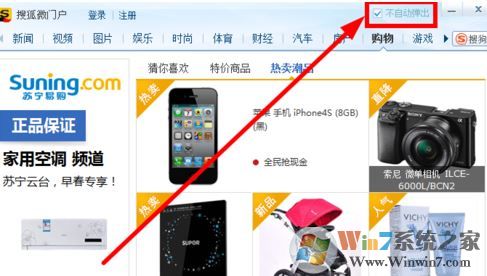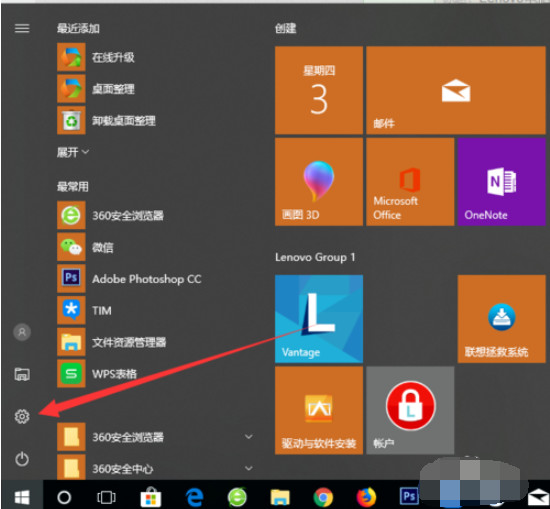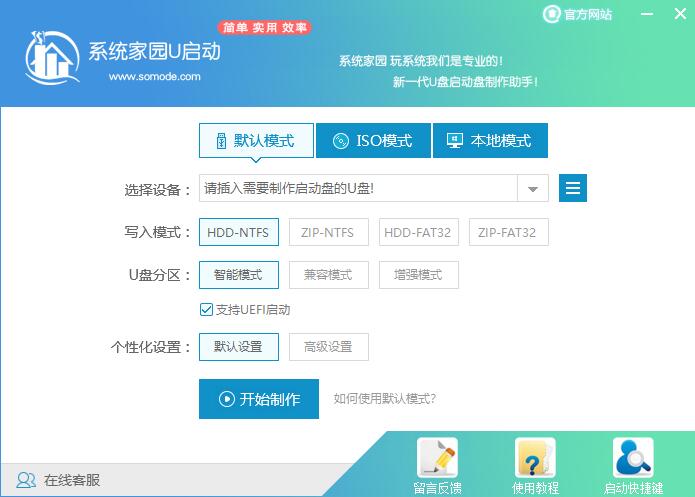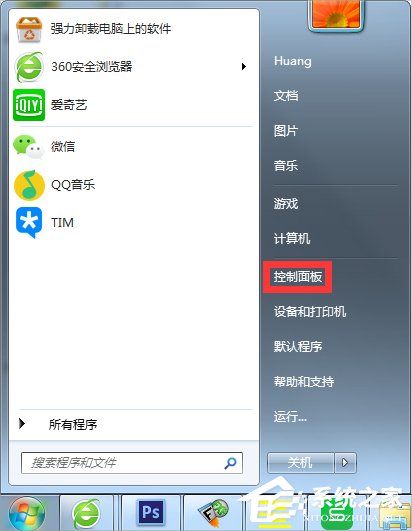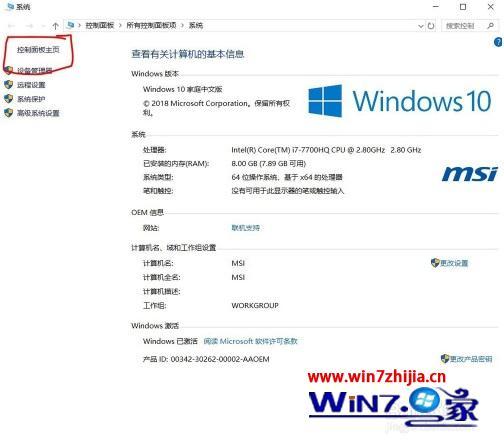- 作者:重装大师
- 时间:2021-05-05 15:57:15
使用win7操作系统的时候,很多小伙伴想要重装操作系统但是不知道应该怎么做。对于下载的iso系统怎么用u盘工具安装win7这个问题小编觉得我们可以下载一个pe工具软件制作U盘启动盘,然后将自己准备好的iso系统文件即可进行相关的安装。详细win7系统ISO镜像文件安装教程见下面介绍~
win7系统ISO镜像文件安装教程
1:没有系统的同学们。现在可以先去上边的网站下载一个。
2:下载好系统win764旗舰版zzywin7之后。是下图这个样子的。
注:下载后不要保存在C盘(桌面也是C盘内的一个文件夹,所以也不能保存在桌面)。 可以放在D盘、E盘。别放C盘就行
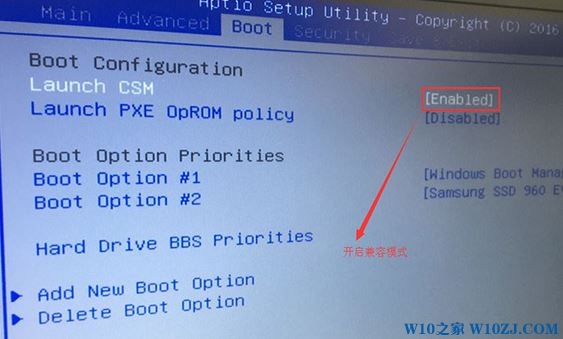
3:我们将镜像文件使用winrar解压软件解压出里面的内容。
有的朋友可能不知道怎么打开ISO镜像文件,其实方法很多,安装winrar软件时只要关联了.iso后缀类型的都能直接用winrar解压。(一般电脑都带这个软件的WINRAR)
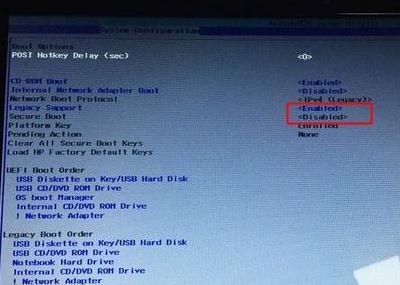
4:我们解压ISO镜像文件之后,会有一个GHOST安装器的,如下图!
打开这个软件。
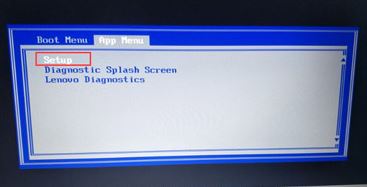
5:按图片点击。1选中C盘、2点击执行。
然后机器会重启,不用紧张。
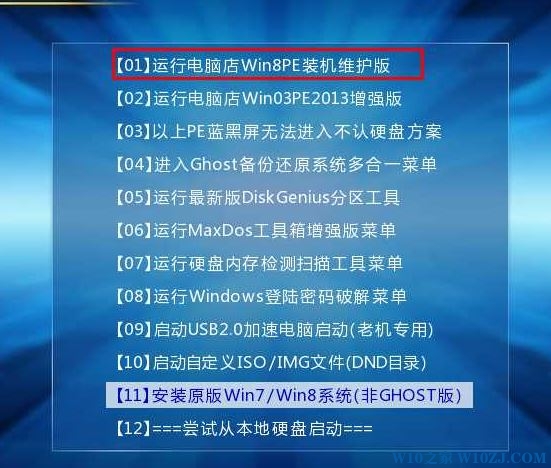
6:下来进入到安装界面,选择A 安装Ghost 到C盘(不同的ISO文件可能界面不一样,大家进入自然就会操作,通常都是傻瓜式的,不用再做任何操作),等待安装结束。
(另:如果想从新分区的话,你电脑的数据要备份好。不然数据会丢失!!)
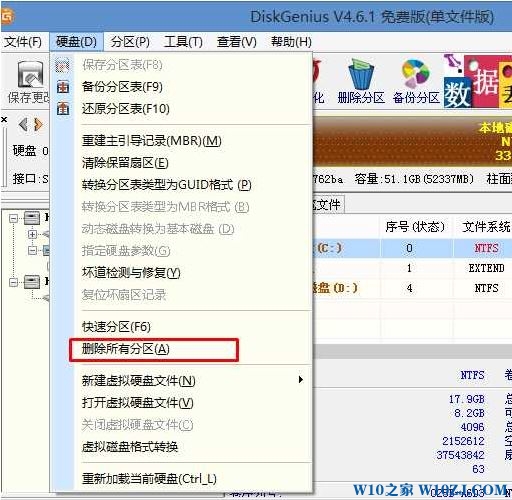
8:下来就坐等吧。等他自己安装好系统就可以了。
如下图已经安装好了
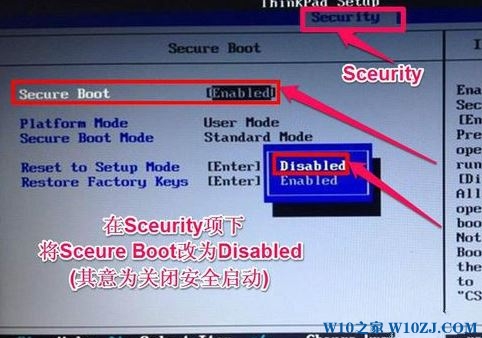
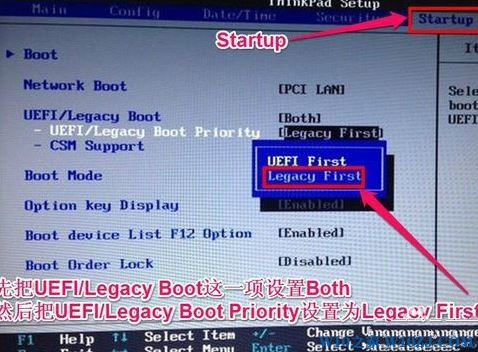
8:这样就算OK了。恭喜你又学会了一个新技能~